2 tips til en produktiv og mere sikker browsing på Safari
Miscellanea / / February 12, 2022
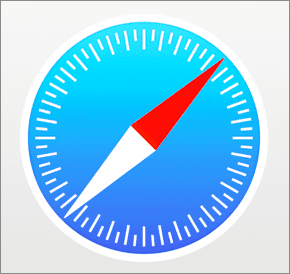
Da Apple udgav OS X Mountain Lion, var en af de programmer, der modtog flest ændringer
Safari, Apples egen webbrowser
. Denne applikation er nu meget forbedret sammenlignet med dens forgængere takket være en række funktioner, som Apple tilføjede til den for at gøre brugernes liv lettere.
Men ikke alle disse funktioner er så nyttige eller så velkomne, som Apple måske kunne tænke sig at tro. Faktisk kan et par af dem være irriterende og ikke for sikre.
Lad os se på dem, og hvordan du kan slå dem fra for altid.
Deaktiver Safaris iOS-lignende zoomfunktion
Blandt de forskellige nye funktioner, som appen fik, kommer en af de mest interessante fra Safari på iOS, som giver dig mulighed for at zoome ind og ud af websteder med et dobbelttryk.

Dobbelttryk på din Macbooks pegefelt, mens du navigerer gennem et websted på Safari, og browseren zoomer ind på det valgte indhold. Det samme gælder, hvis du har Magic Mouse eller en Magic Trackpad og dobbeltklikker på dem.
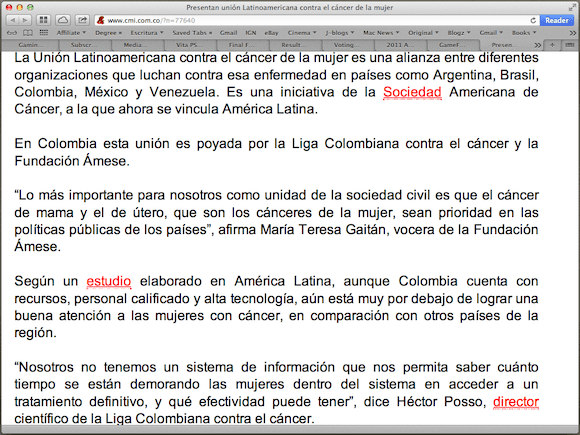
Selvom dette nogle gange kan være praktisk, syntes jeg personligt, at det for det meste var irriterende, især da det meget nemt kan udløses ved et uheld.
For at deaktivere denne funktion skal du åbne Præferencer panelet på din Mac og klik på den enhed, du bruger til at navigere (pegefelt, Magic Mouse eller Magic Trackpad).

Når du er der, skal du vælge den fane, der svarer til Peg & klik eller tilsvarende. Der skal du sørge for at fjerne markeringen af Smart zoom afkrydsningsfeltet, og zoomfunktionen i Safari bliver endelig deaktiveret.
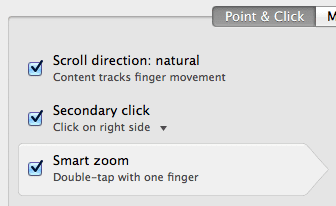
Fjern adgangskoder gemt i Safari selektivt
En anden meget nyttig funktion i Safari er, at den kan gemme dine adgangskoder for hvert websted, du logger ind på. Der er dog tilfælde, hvor oplysninger bare er for følsomme til at opbevare dem, eller måske har du bare gemt dem ved et uheld.
Heldigvis er der en måde at slippe af med alle de adgangskoder, du ikke ønsker gemt på Safari fra sag til sag, så du ikke behøver at bekymre dig om at slette hele din adgangskodedatabase.
Sådan gør du det.
Åbn Safari på din Mac, og vælg fra hovedmenuen på menulinjen Præferencer...
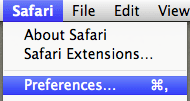
Klik derefter på panelet Indstillinger Adgangskoder fanen. Der vil du se en liste over alle de websteder, som Safari har gemt dine loginoplysninger til. For at slette adgangskoderne fra et bestemt websted, du ønsker, skal du blot vælge det og klikke på Fjerne knap.
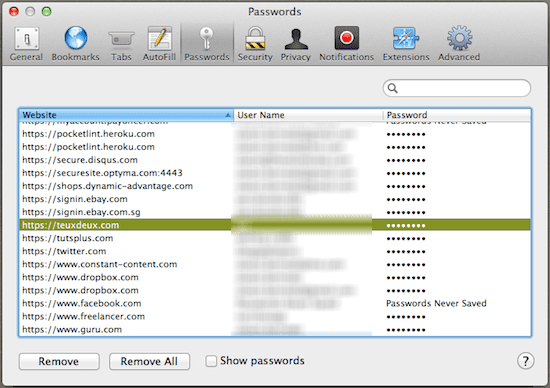
Fedt tip: Hvis du glemmer nogen af dine adgangskoder, kan du gå til dette panel og kopiere det ved at højreklikke på det. Du skal selvfølgelig introducere dit administratorkodeord for at kunne gøre dette.
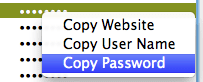
Så der har du dem. Som du kan se, er ikke alle funktioner positive, og i dette tilfælde, da vi taler om en webbrowser, kan de faktisk være meget ubelejlige. Men heldigvis kan du ikke kun finde dette, men flere andre tutorials om Guiding Tech, der vil gøre dit tech-liv meget lettere. God fornøjelse!
Sidst opdateret den 3. februar, 2022
Ovenstående artikel kan indeholde tilknyttede links, som hjælper med at understøtte Guiding Tech. Det påvirker dog ikke vores redaktionelle integritet. Indholdet forbliver upartisk og autentisk.



